Windows 10 Home Retail
Windows 10 Home je savršeno rješenje za svakodnevne korisnike, nudeći jednostavno korisničko iskustvo uz snažne funkcije koje olakšavaju rad, zabavu i povezivanje. Ova verzija Windowsa donosi moderan dizajn, unaprijeđene performanse i funkcije prilagođene potrebama kućnih korisnika.
Ključne značajke Windows 10 Home
- Jednostavnost i performanse
Brz i učinkovit operativni sustav koji omogućuje jednostavno obavljanje svakodnevnih zadataka poput pregledavanja interneta, izrade dokumenata i reprodukcije multimedijalnih sadržaja.
- Windows Hello
Prijava bez šifri pomoću prepoznavanja lica, otiska prsta ili PIN koda.
- Microsoft Store
Pristup stotinama aplikacija, igara i multimedijalnog sadržaja prilagođenog svim dobnim skupinama i interesima.
- Game Mode
Povećajte performanse računala prilikom igranja videoigara uz opciju optimizacije resursa.
- Povezanost uređaja
Windows 10 Home omogućuje jednostavno sinkroniziranje svih vaših uređaja, uključujući telefone i tablete, kako biste ostali produktivni i povezani gdje god se nalazili.
- Sigurnost na prvom mjestu
Ugrađena zaštita od virusa, prijetnji i malvera s Windows Defenderom, uz redovita ažuriranja kako biste uvijek bili sigurni.
Zašto odabrati Windows 10 Home Retail?
- Jednokratna kupnja:
Ova licenca omogućuje trajno korištenje Windows 10 Home na jednom uređaju.
- Prilagođeno kućnim korisnicima:
Idealno za obitelji, studente i svakoga tko traži jednostavan i pouzdan operativni sustav.
- Originalni proizvod:
Kupovinom na našem web-mjestu dobivate 100% originalni aktivacijski ključ uz jednostavnu instalaciju i aktivaciju.
➡️ Poručite Windows 10 Home Retail ključ danas i uživajte u brzoj, sigurnoj i pouzdanoj usluzi!
Transformirajte svoje svakodnevno korištenje računala sa Windows 10 Home – operativnim sustavom koji vam pruža više.
Najvažnije značajke Windows 11
Novi dizajn i zvukovi moderni su, svježi i čisti, pružajući osjećaj smirenosti. Start izbornik stavlja vas i vaš sadržaj na prvo mjesto, oslanjajući se na snagu oblaka i Microsoft 365. Snap rasporedi, Snap grupe i virtualni desktopi omogućuju lakši multitasking i optimizaciju prostora na zaslonu. Microsoft Teams integriran je u taskbar za brže povezivanje s važnim osobama, dok vidžeti pružaju personalizirane informacije temeljene na umjetnoj inteligenciji. Windows 11 donosi najbolje gejming iskustvo uz tehnologije poput DirectX 12 Ultimate, DirectStorage i Auto HDR. Nova Microsoft trgovina olakšava pronalaženje omiljenih aplikacija, igara i emisija, a sustav uključuje i poboljšanja za osobe s invaliditetom. Operativni sustav je optimiziran za brzinu, učinkovitost i poboljšana iskustva s dodirnim zaslonom, digitalnom olovkom i glasovnim unosom.
Usporedba: Windows 10 vs. Windows 11
| Značajke |
Windows 10 |
Windows 11 |
| Auto HDR |
|
✔ Stvara širi i živopisniji spektar boja za potpuno uranjajuće vizualno iskustvo. |
| Microsoft Teams |
✔ |
✔ |
| Čet iz Microsoft Teams-a |
|
✔ Besplatno se povežite (poziv, chat, tekst, video) direktno s taskbara. |
| Grupe desktopa |
✔ |
|
| DirectStorage |
|
✔ Brže vrijeme učitavanja i detaljniji svjetovi u igrama. |
| Microsoft trgovina |
✔ |
✔ |
| Aplikacija za fotografije |
✔ |
✔ Ažurirana aplikacija za fotografije olakšava uređivanje i pregledavanje. |
| Seamless re-docking |
|
✔ Nastavite tamo gdje ste stali kada priključite/isključite eksterni monitor. |
| Snap Assist |
✔ |
✔ |
| Zaslon osjetljiv na dodir |
✔ |
✔ Nove geste čine navigaciju intuitivnijom. |
| Ažuriranja |
|
✔ Smanjena veličina preuzimanja za brža ažuriranja. |
| Vidžeti |
|
✔ Fotografije, vijesti, obaveze, vrijeme – vidžeti pomažu da pronađete sadržaj koji vam je važan. |
Brend: Microsoft
Objavljeno: 05-10-2021
Platforma: Windows 11 Home
Format: Licencni ključ za Windows 11 Home / Windows 11 Licenca
Kompatibilnost: 64-bit
Jezik: Višejezični (jezične postavke moguće promijeniti nakon instalacije; dodatni jezični paketi dostupni su zasebnom preuzimanju)
Ovaj detaljan vodič opisuje postupak instalacije Windows 11, vrijedi za obje verzije – Home i Enterprise – budući da se preuzimanje i instalacija obavljaju na isti način. U nastavku slijede koraci:
1. Priprema sustava
a. Provjera sistemskih zahtjeva
Prije instalacije Windows 11, provjerite je li vaše računalo kompatibilno s minimalnim zahtjevima:
- Procesor: 1 GHz ili brži, najmanje 2 jezgre, kompatibilan 64-bitni procesor ili SoC
- RAM: Minimalno 4 GB
- Skladištenje: Najmanje 64 GB slobodnog prostora
- Firmware: UEFI sustav s podrškom za Secure Boot
- TPM: TPM 2.0
- Grafika: Grafička kartica kompatibilna s DirectX 12 s WDDM 2.x upravljačkim programom
b. Sigurnosno kopiranje podataka
Prije pokretanja instalacije, napravite sigurnosnu kopiju svih važnih datoteka (npr. na vanjski disk ili cloud storage) jer će čista instalacija izbrisati sve postojeće podatke na ciljanom disku.
2. Preuzimanje instalacijskih medija
a. Službena stranica za preuzimanje
Posjetite službenu stranicu za preuzimanje Windows 11:
b. Odabir metode preuzimanja
Microsoft nudi dvije opcije:
- Media Creation Tool: Alat koji omogućava izradu bootabilnog USB pogona.
- ISO datoteka: Datoteka koju možete koristiti za izradu bootabilnog USB-a ili DVD-a.
Prilikom preuzimanja, važno je odabrati ispravnu verziju prema vašoj licenci – Windows 11 Home ili Windows 11 Enterprise.
(Obje verzije se instaliraju na isti način.)
3. Izrada bootabilnog USB pogona
a. Priprema USB pogona
Osigurajte USB pogon s kapacitetom od najmanje 8 GB. Svi podaci na uređaju bit će izbrisani tijekom procesa.
- Pokrenite preuzeti Media Creation Tool i prihvatite uvjete licence.
- Odaberite željeni jezik, izdanje Windows 11 (Home ili Enterprise ovisno o vašoj licenci) i arhitekturu (64-bitno).
- Odaberite opciju “USB flash drive” i označite odgovarajući USB uređaj.
- Alat će preuzeti potrebne datoteke i automatski stvoriti bootabilni USB pogon.
4. Konfiguracija BIOS/UEFI za boot s USB-a
Umetnite bootabilni USB pogon u računalo i ponovno ga pokrenite.
b. Postavljanje prioriteta za boot
- Tijekom pokretanja, pritisnite tipku (obično F2, F12, Del ili Esc) za ulazak u BIOS/UEFI izbornik.
- Pronađite opciju “Indítás” (Boot) i postavite USB pogon kao prvi uređaj za pokretanje.
- Spremite postavke i izađite iz BIOS/UEFI-a. Sustav će se restartati s USB pogona.
5. Instalacija Windows 11
a. Pokretanje instalacijskog postupka
- Nakon pokretanja s USB pogona, pojavit će se ekran instalacijskog programa Windowsa.
- Odaberite željeni jezik, vremensku zonu i raspored tipkovnice, te kliknite na “Tovább”.
- Kliknite na opciju “Telepítés most” (Install now).
b. Unos ključa proizvoda
- Ako se zatraži, unesite svoj Windows 11 ključ proizvoda.
- Ukoliko vršite reinstalaciju ili želite aktivirati kasnije, možete odabrati opciju “Nincs termékkulcsom” (nemam ključ proizvoda).
6. Odabir tipa instalacije
a. Nadogradnja vs. čista instalacija
- Nadogradnja: Zadržava postojeće datoteke i postavke (moguće je samo s kompatibilnim Windows verzijama).
- Čista instalacija: Instalira potpuno novi sustav, pri čemu se ciljani disk/particija potpuno briše – preporučuje se ako želite „čistu“ instalaciju.
b. Odabir opcije „Egyéni: Csak a Windows telepítése (haladó)”
Odaberite ovu opciju kako biste ručno odabrali particiju ili disk za instalaciju. Ako je potrebno, formatirajte ili izbrišite particije (pazite, svi podaci na njima bit će izgubljeni).
7. Provedba instalacijskog postupka
a. Kopiranje datoteka i ponovna pokretanja
- Instalacijski program će najprije kopirati potrebne datoteke, a zatim instalirati sistemske komponente.
- Tijekom instalacije, računalo će se nekoliko puta automatski restartati. Ne uklanjajte USB pogon tijekom tog procesa.
b. Izvršenje početnih postavki
Nakon instalacije, Windows 11 će vas voditi kroz početne postavke:
- Postavljanje regije i vremenske zone.
- Povezivanje na mrežu (Wi-Fi ili Ethernet).
- Kreiranje korisničkog računa – možete odabrati Microsoft račun ili lokalni račun.
- Konfiguriranje postavki privatnosti i ostalih postavki.
8. Verzije Windows 11: Home i Enterprise
- Windows 11 Home:
Namijenjen je kućnim korisnicima. Nudi osnovne funkcije i jednostavnije postavke, idealan je za svakodnevnu uporabu.
- Windows 11 Enterprise:
Razvijen je za poslovna okruženja s dodatnim funkcijama za upravljanje, sigurnost i integraciju (npr. DirectAccess, AppLocker). Obično se koristi u većim organizacijama uz posebne uvjete licenciranja.
Napomena: Bez obzira na odabranu verziju, preuzimanje i instalacija su isti. Pravilno unesite svoj ključ proizvoda kako biste osigurali uspješnu aktivaciju.
9. Naknadne postavke i ažuriranja
a. Instalacija upravljačkih programa i Windows Update
Nakon završetka instalacije:
- Otvorite Beállítások > Frissítés és biztonság > Windows Update i instalirajte najnovija ažuriranja.
- Ako je potrebno, posjetite web stranicu proizvođača vašeg računala za dodatne upravljačke programe.
b. Instalacija aplikacija i konfiguracija postavki
- Instalirajte svoje uobičajene aplikacije.
- Vratite sigurnosno spremljene podatke.
- Konfigurirajte osobne preferencije i ostale sistemske postavke.
Slijedeći ove korake, uspješno ćete instalirati Windows 11, bilo da se radi o verziji Home ili Enterprise. Ukoliko se tijekom instalacije susretnete s problemima, posjetite službenu Microsoftovu stranicu za podršku ili pretražite online forume za rješavanje problema.
Sretno s instalacijom!
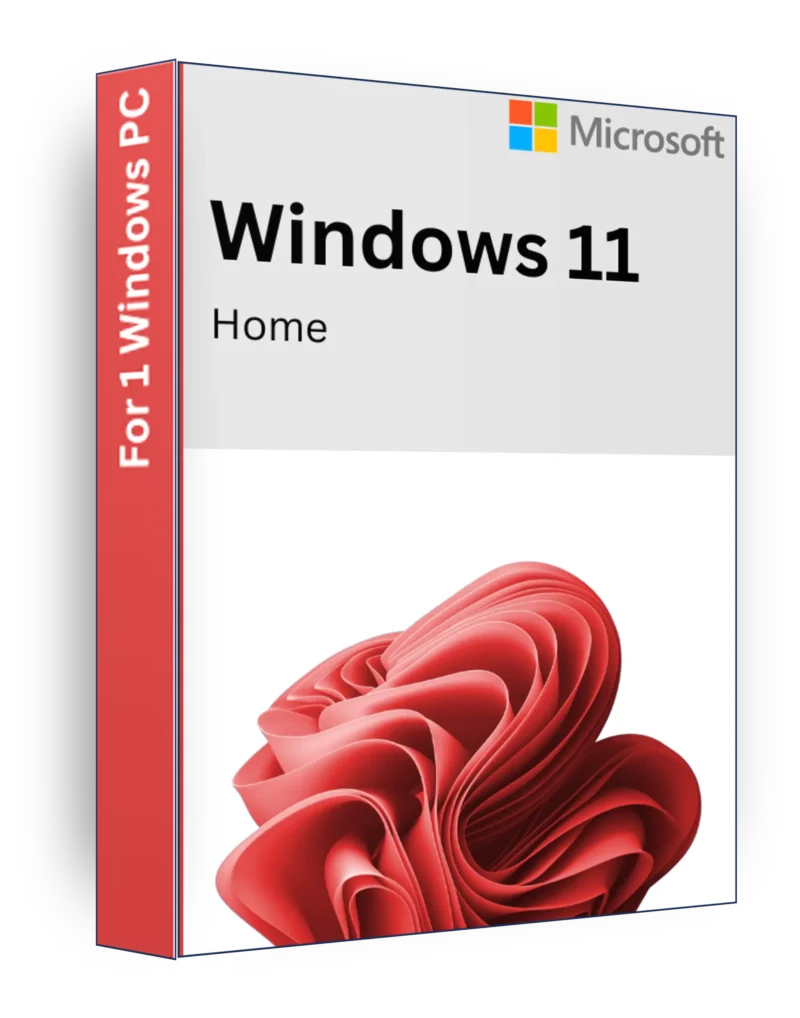






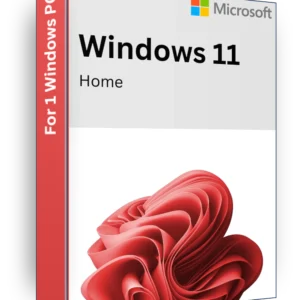
Recenzije
There are no reviews yet